Side 4 av 4
3. Installeringen av Joomla!®
I nettleserens adressefelt skriver du inn domenenavnet ditt slik at du kommer frem til hjemmesiden du nå skal installere Joomla!® på (f.eks. http://www.mittdomenenavn.no)
- Konfigurasjon
På denne siden skal du angi navn, beskrivelse og superadministrator detaljer for din webside.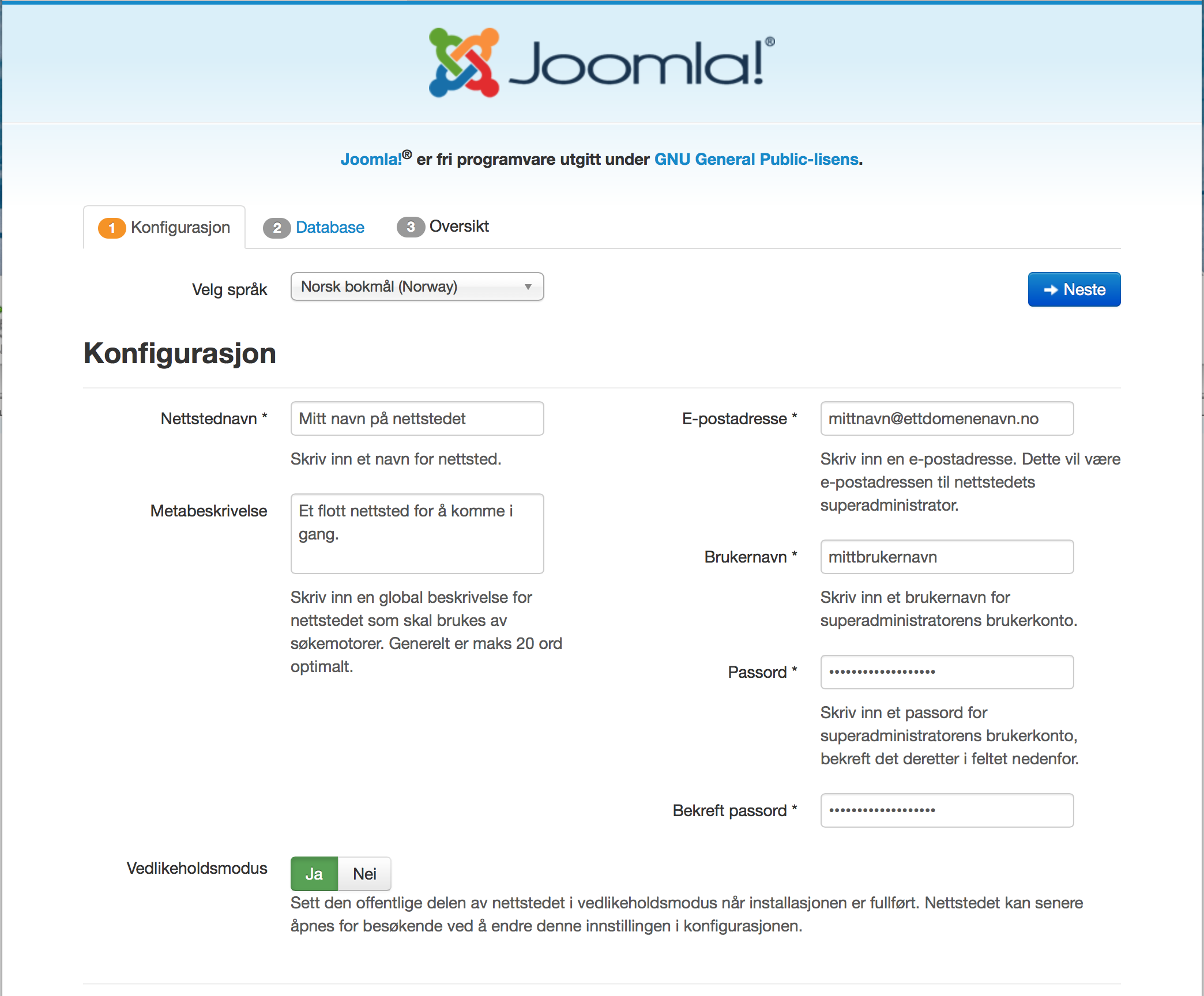
- "Nettstedsnavn": Skriv inn et fornuftig navn på din webside. Dette er det navnet som blir vist til dine besøkende.
- "Metabeskrivelse": Skriv inn en fornuftig beskrivelse av din webside. Dette er en beskrivelse som vises i søkemotorene når noen har søkt etter nettstedet ditt. Det anbefales holde denne beskrivelsen under 20 ord.
- "E-postadresse": Skriv inn din epostadresse. Dette er epostadressen som blir lagt til i konfigurasjon til websiden og samtidig også epostadressen til deg som blir superadministrator av websiden
- "Brukernavn": Skriv inn ditt brukernavn i feltet . Du bør unngå å bruke lette brukernavn slik som "bruker", "user", "admin" eller "administrator"
- "Passord" og "Bekreft passord": Her skriver du inn et passord du ønsker til brukeren din. Dette passordet bør være langt og vanskelig.
- "Vedlikeholdsmodus": Normalt kan det være lurt å sette denne til "Ja". Det betyr at besøkende ikke ser din webside før du mener den er ferdig og selv åpner den.
- Trykk på "Neste"
- Database
På denne siden skal du angi detaljene for at din installasjon skal kunne koble seg til databasen du opprettet tidligere.
- "Databasetype": Normalt skal denne settes til "MySQLi"
- "Tjenernavn": Skriv inn adressen til databaseserveren. Normalt er dette "localhost"
- "Brukernavn": Skriv inn databasebrukernavnet som du tidligere har laget
- "Passord": Skriv inn passordet til databasebrukeren som du tidligere har laget
- "Databasenavn": Skriv inn databasenavnet som du tidligere har laget
- "Tabellprefiks": Denne lar vi som oftest stå til foreslått verdi.
- "Behandling av gammel database": Denne lar vi som oftest stå til "Sikkerhetskopier"
- Trykk på "Neste"
- Oversikt
Denne siden gir deg muligheten for å velge om du vil installere noen demodata eller å starte med en helt blank side. De som har arbeidet med Joomla! tidligere velger som oftest å installere uten demodata. De som er ukjente med Joomla! bør kanskje starte med å ta med demodata. Dette gjør at det er lettere å bygge opp hjemmesiden. Det er flere valgmuligheter for demodata. Ønsker du rett og slett å lære Joomla!, kan det være lurt å installere "Engelsk eksempeldata - Lær Joomla!". Da vil det bli installert et veiledende engelsk demoinnhold.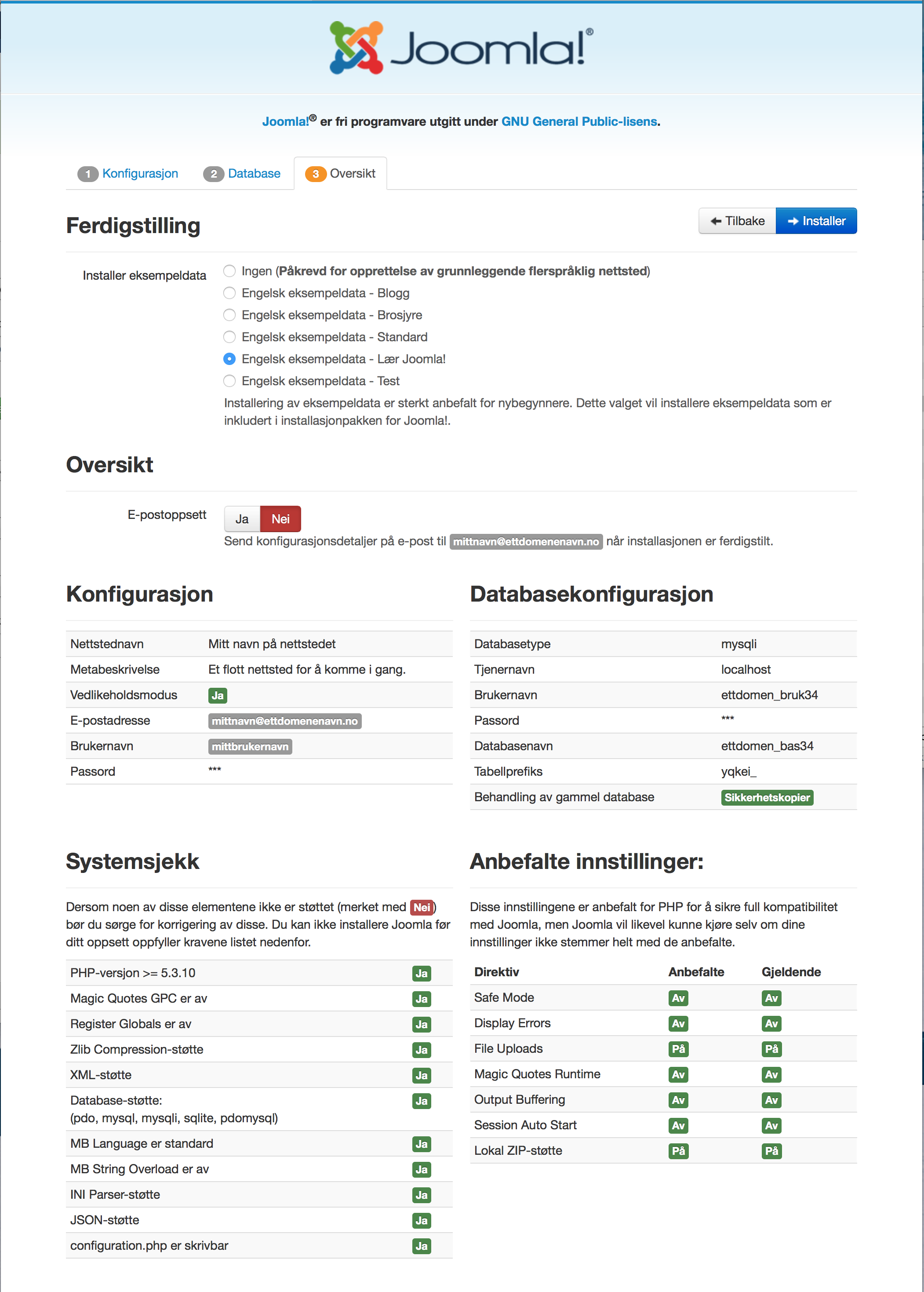
- "Installer eksempeldata": Som ukjent med Joomla! velger vi "Engelsk eksempeldata - Lær Joomla!"
- "E-postoppsett": Normalt lar vi denne stå til "Nei"
- Resten av feltene ("Konfigurasjon", "Databasekonfigurasjon", "Systemsjekk", "Anbefalte innstillinger") er oppsummeringsfelter. Hvis noe er rødt bør du sjekke ut dette med ditt nettsted og eventuelt også få det korrigert.
- Trykk på "Installer"
- Oppsummering (SPRÅK)
På denne siden får du informasjon om at din webside nå er installert. NB! Hvis du ønsker å ha Norsk språk installert til selve Joomla! (påvirker ikke demodataene, men all andre funksjonalitet, knapper etc i selve Joomla!), må du trykke på "-> Ekstra steg: Installer språk"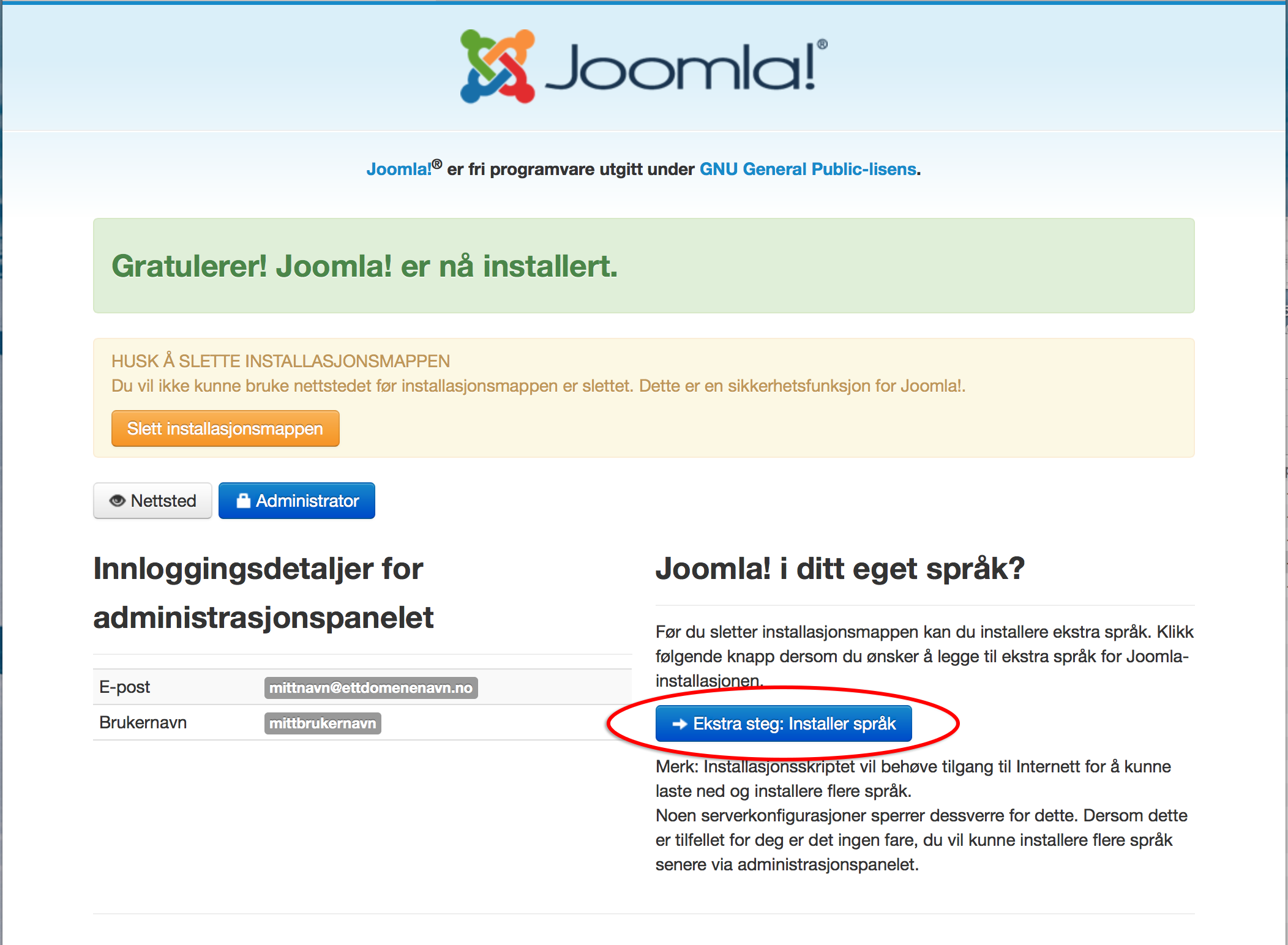
- Installer Språk
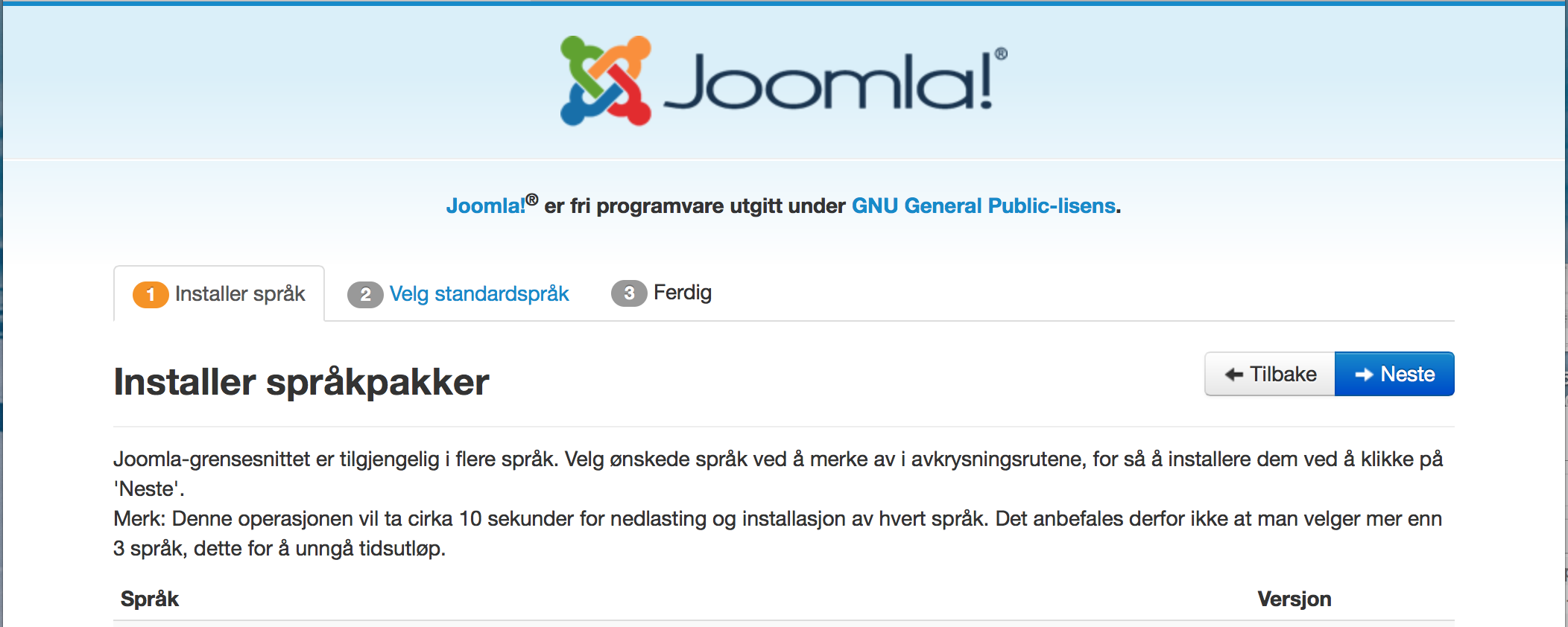
- Bla deg nedover i listen og sett merke fremfor "Norwegian Bokmal" og deretter trykke på "Neste" i toppen av siden.

- Bla deg nedover i listen og sett merke fremfor "Norwegian Bokmal" og deretter trykke på "Neste" i toppen av siden.
- Velg standardspråk
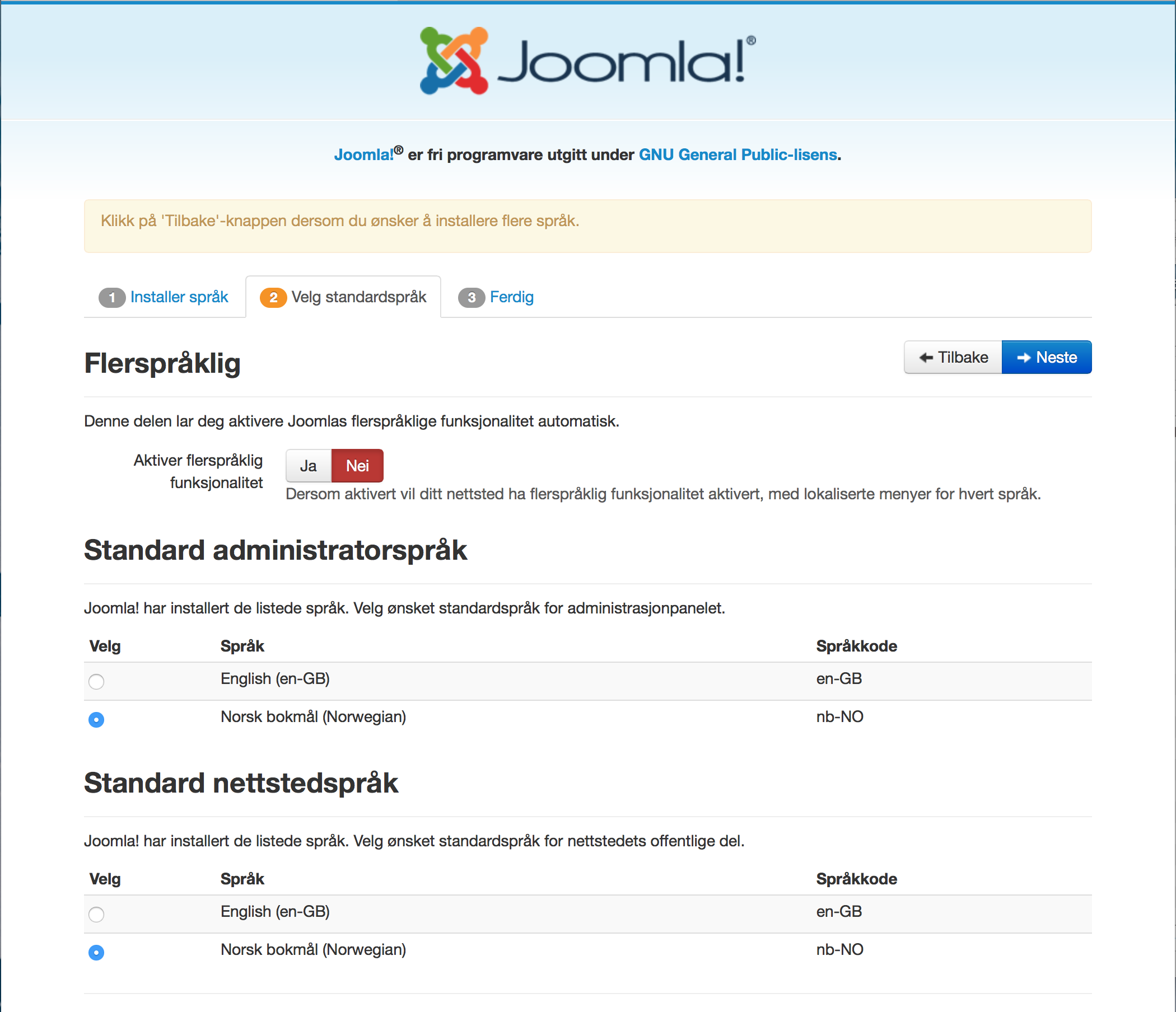
- "Aktiver flerspråklig funksjonalitet": Denne lar vi som oftest stå til "Nei". Det krever litt erfaring rundt Joomla! for å benytte denne funksjonen.
- "Standard administratorspråk": Sett merke fremfor "Norsk bokmål (Norwegian)". Dette vil at brukerinterfacet i administrasjonen blir på norsk.
- "Standard nettstedspråk": Sett merke fremfor "Norsk bokmål (Norwegian)". Dette vil at alle knapper og systemtekster på brukersiden av din webside blir på norsk.
- Trykk på "Neste"
- Ferdig

- Trykk på "Slett installasjonsmappen" for å fullføre din installasjon.
- Når du besøker hjemmesiden din nå vil du få spørsmål om å skrive inn et brukernavn og passord. Dette er det brukernavnet og passordet du oppga "1. konfigurasjon"
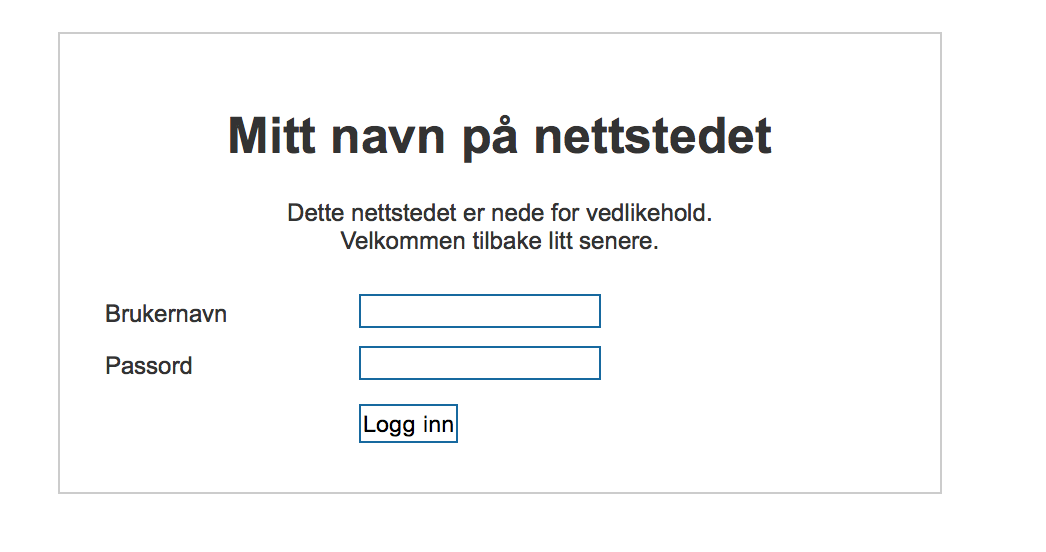
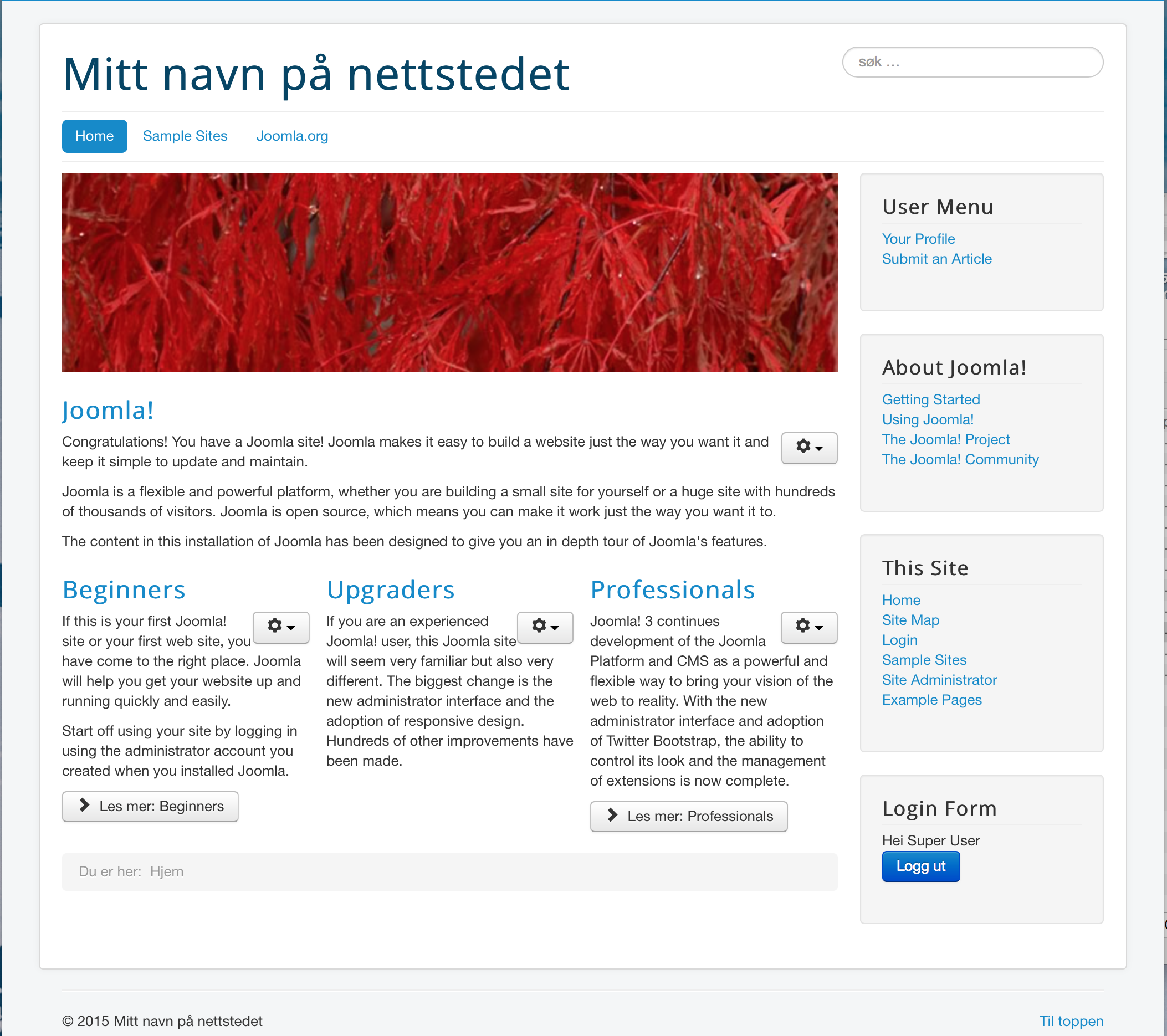
- For å komme til administrasjonen til din webside må skrive domenenavnet etterfulgt med /administrator i adressefeltet (f.eks. http://ettdomenenavn.no/administrator)
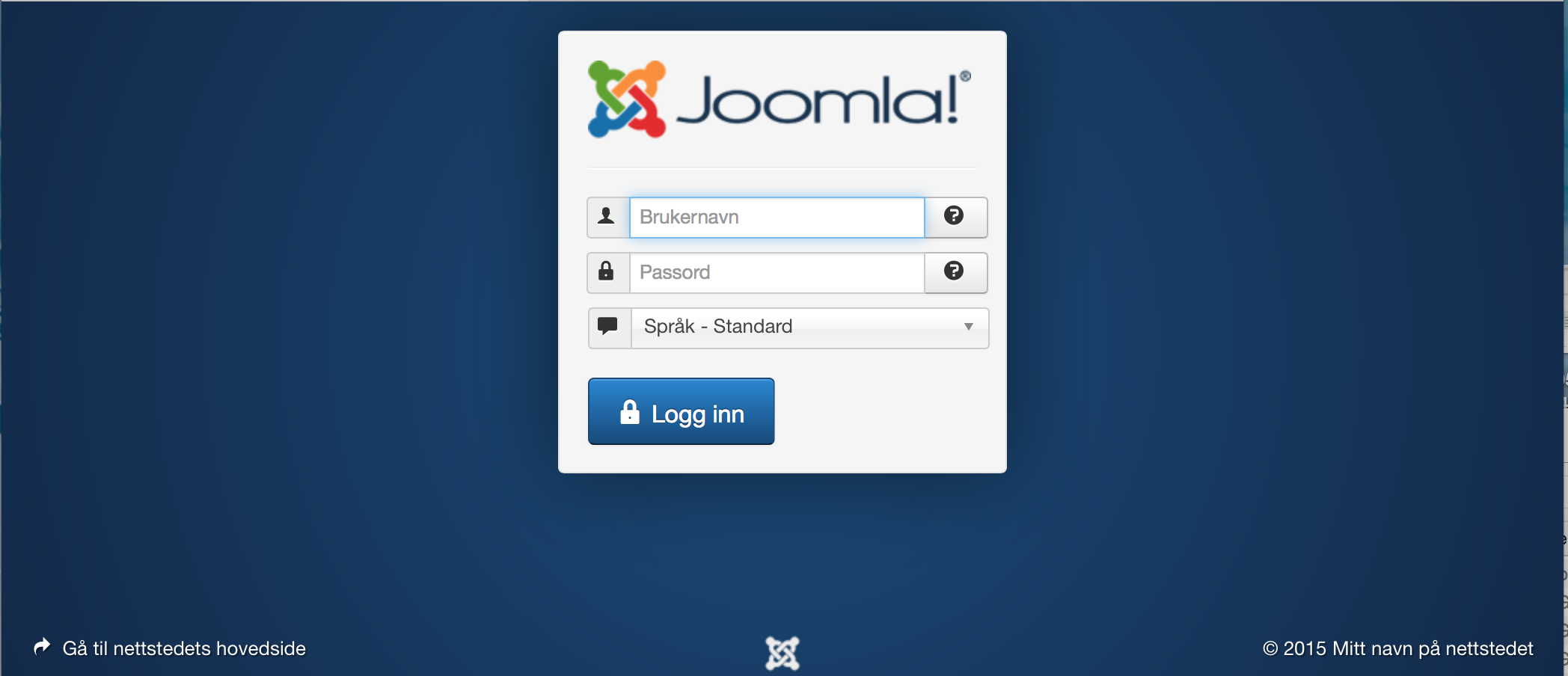
- Trykk på "Slett installasjonsmappen" for å fullføre din installasjon.
- Installer Språk
Din Joomla!® er nå installert og klar til bruk.
